Kaip surasti savo maršrutizatoriaus IP adresą bet kuriame kompiuteryje, smartfon ar planšetiniame kompiuteryje

Jei kada nors reikėjote pasiekti savo maršrutizatoriaus sąrankos puslapį, norėdami atlikti tam tikrus konfigūracijos pakeitimus, žinote, kad jums reikia jūsų maršrutizatoriaus IP adresas gauna prieigą. Jei pamiršote, kas yra tas IP adresas, čia rasite, kaip jį rasti bet kurioje platformoje.
Tinklo pasaulyje numatytasis šliuzas yra IP adresas, į kurį siunčiamas srautas, kai jis pasiekia paskirties vietą už jos ribų. dabartinis tinklas. Daugelyje namų ir smulkiojo verslo tinklų, kuriuose yra vienas maršrutizatorius ir keli prijungti įrenginiai, numatytasis vartai yra privatus IP adreso maršrutizatorius. Visi jūsų tinklo įrenginiai pagal numatytuosius nustatymus siunčia srautą į tą IP adresą. "Windows" įrenginiai šį sąsają vadina "numatytoju šliuzu". "Mac", "iPhone" ir "iPad" tiesiog vadina "maršrutizatoriumi" savo sąsajose. O kitais įrenginiais galite tiesiog pamatyti "vartai" ar kažką panašaus. Jūsų maršrutizatoriaus IP adresas yra svarbus, nes tai adresas, kurį turėsite įvesti į naršyklę, kad surastumėte savo maršrutizatoriaus interneto nustatymo puslapį, kuriame galite sukonfigūruoti jo nustatymus.
Raskite savo maršrutizatoriaus IP adresą sistemoje Windows
SUSIJĘS: 10 Naudingos "Windows" komandos, kurias turėtumėte žinoti
Jūsų maršrutizatoriaus IP adresas yra "Numatytasis vartai", esantis jūsų tinklo ryšio informacijos sistemoje "Windows". Jei pageidaujate naudoti komandinę eilutę, greitai galite rasti numatytąjį šliuzą bet kokiam ryšiui naudodami komandą ipconfig.
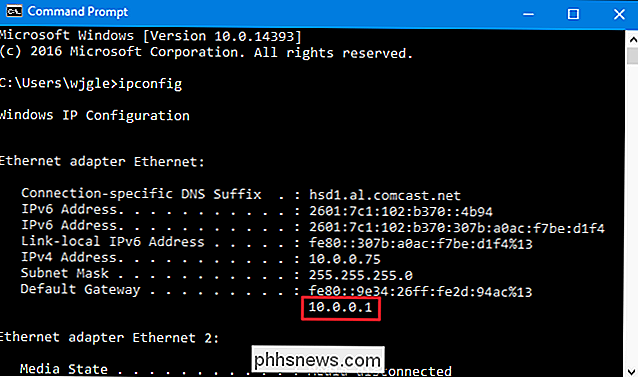
Jei norite, taip pat galite rasti numatytąjį šliuzo adresą per grafinę sąsają. Pirmiausia atidarykite valdymo skydą. Tiesiog spustelėkite Pradėti, įveskite "valdymo skydelis" ir paspauskite "Enter".
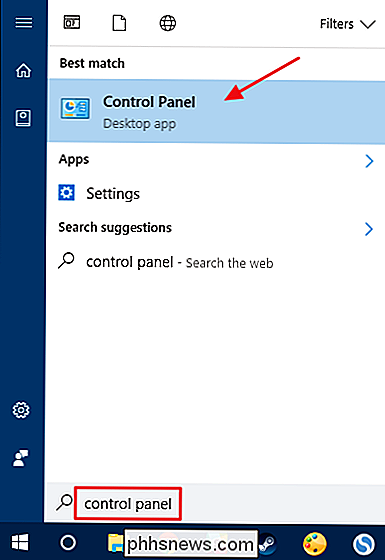
"Tinklo ir interneto" kategorijoje spustelėkite nuorodą "Peržiūrėti tinklo būseną ir užduotis".
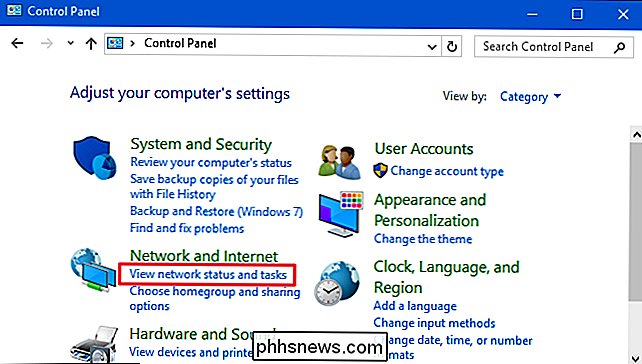
Viršutiniame dešiniajame "Tinklo "Bendras naudojimosi centras" langą spustelėkite savo tinklo jungties pavadinimą.
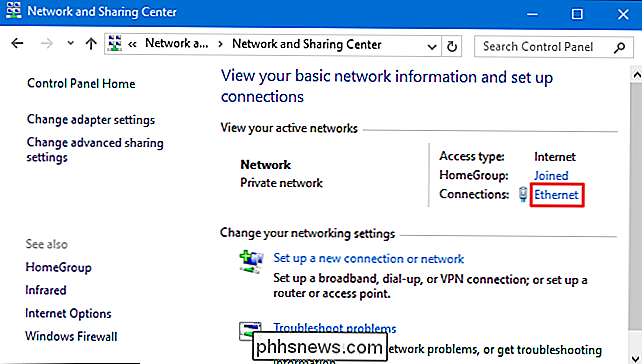
"Ethernet būsenos" langelyje spustelėkite mygtuką "Išsamiai".
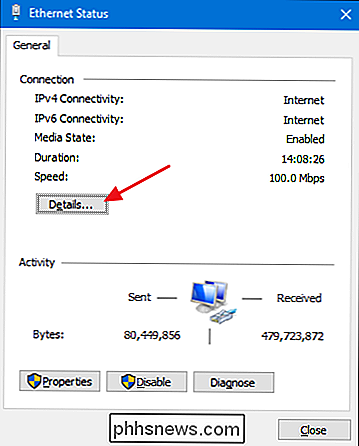
"Tinklo ryšio duomenys" lange rasite savo maršrutizatoriaus IP adresas nurodytas kaip "IPv4 numatytasis vartai".
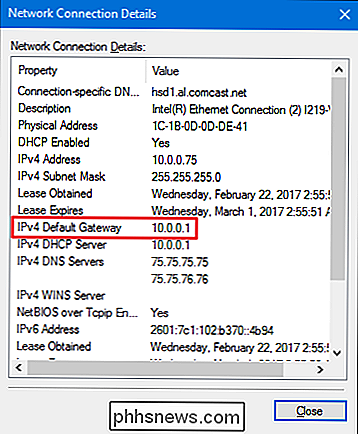
Raskite savo maršrutizatoriaus IP adresą "Mac OS X
Jei naudojate" Mac ", jūsų maršrutizatoriaus IP adresas yra gana paprastas. Ekrano viršuje esančiame juostoje spustelėkite "Apple" meniu ir pasirinkite "Sistemos nuostatos". Langelyje "Sistemos nuostatos" spustelėkite piktogramą "Tinklas".
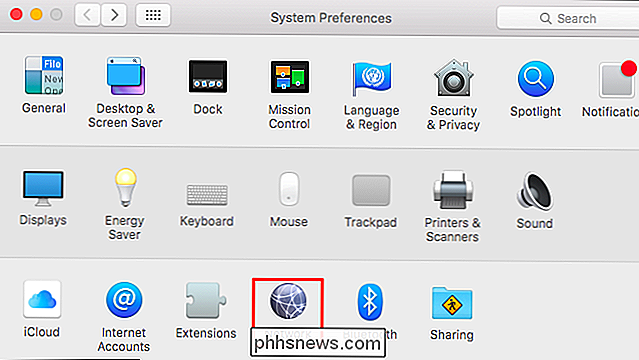
Pasirinkite tinklo ryšį, pvz., "Wi-Fi" arba laidinį ryšį, tada ekrano apačioje spustelėkite mygtuką "Advanced".
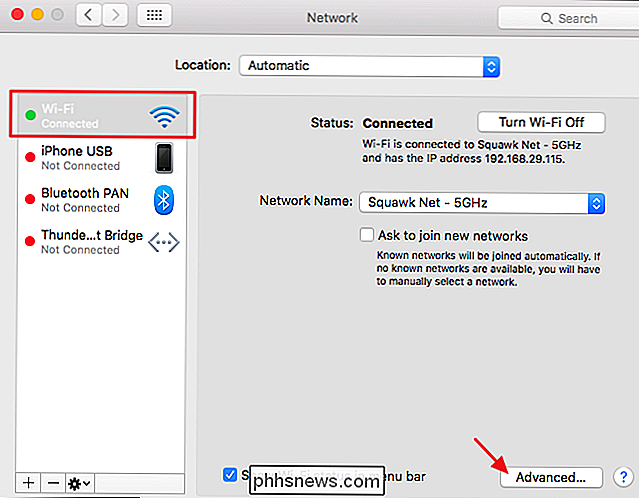
"Network" lange pasirinkite "TCP / IP" skirtuką. Jūs pamatysite savo maršrutizatoriaus IP adresą, kuris vadinamas "maršrutizatoriumi".
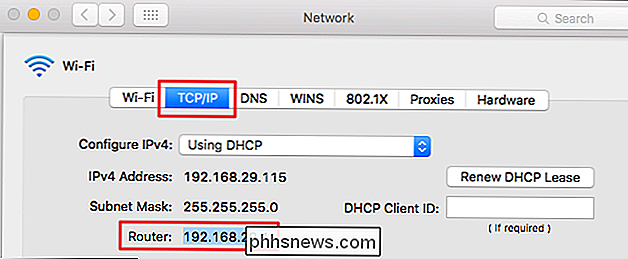
Raskite savo maršrutizatoriaus IP adresą iPhone ir iPad
"iPhone" ar "iPad" tiesiog eikite į "Nustatymai"> "Wi-Fi", tada bakstelėkite jūsų "Wi-Fi" tinklo pavadinimas. Pamatysite maršrutizatoriaus IP adresą, nurodytą kaip "maršrutizatorius".
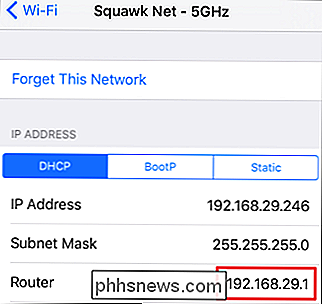
Rasti savo maršrutizatoriaus IP adresą "Android"
Įdomu tai, kad "Android" neteikia būdų, kaip peržiūrėti tinklo ryšio informaciją iš dėžutės.
SUSIJĘS: Kaip rasti geriausią "Wi-Fi" kanalą savo maršrutizatoriui bet kurioje operacinėje sistemoje
Daugelis trečiųjų šalių "Android" programų parodys šią informaciją, įskaitant "Wi-FI Analyzer", kuri taip pat yra puikus būdas pasirinkti idealus "Wi-Fi" kanalas maršrutizatoriaus "Wi-Fi" tinklui. Jei turite kitą tinklo informacijos programą, tiesiog ieškokite "Gateway" IP adreso.
Jei naudojate "Wi-Fi Analyzer", bakstelėkite meniu "View" ir pasirinkite "AP list". Šio ekrano viršuje matysite antraštę "Prisijungta prie: [Tinklo pavadinimas]". Palieskite ir pamatysite langą su daugiau informacijos apie savo tinklą. Rasite maršrutizatoriaus adresą, nurodytą kaip "Vartai".
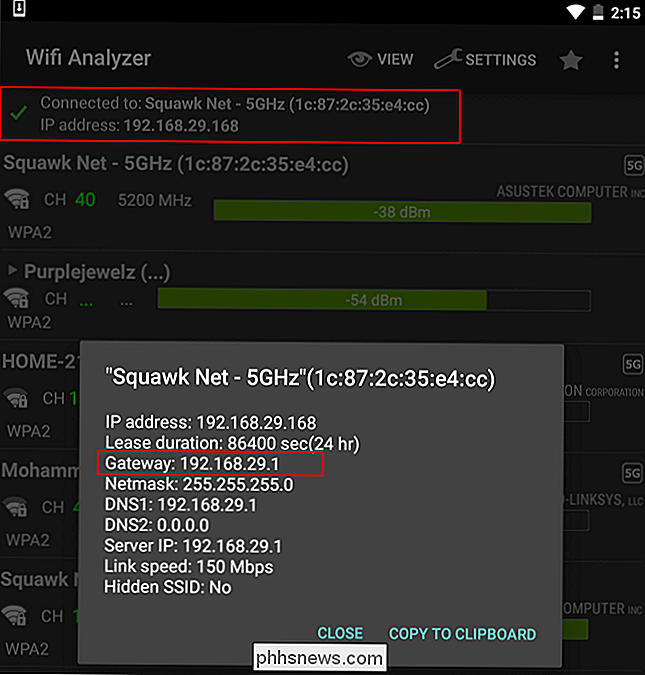
Rasti savo maršrutizatoriaus IP adresą "Chrome" OS
Jei naudojate "Chromebook", spustelėkite pranešimų sritį dešinėje užduočių juostos pusėje, spustelėkite "Susieti prie [Network Name] "sąrašo, kuris pasirodys, tada spustelėkite belaidžio tinklo, prie kurio esate prisijungę, pavadinimą.
Kai pasirodys tinklo informacija, spustelėkite skirtuką "Tinklas" ir pamatysite maršrutizatoriaus adresą, nurodytą kaip "Vartai".
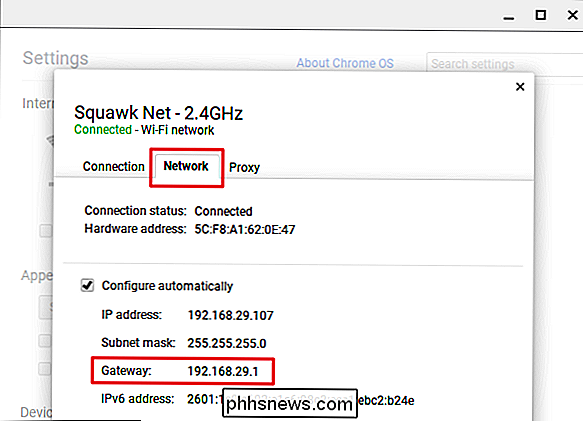
Raskite savo maršrutizatoriaus IP adresą sistemoje Linux
Daugumoje "Linux" stalinių kompiuterių tinklo piktograma jų pranešimų srityje. . Paprastai galite spustelėti šią tinklo piktogramą, tada pasirinkite "Informacija apie ryšį" arba pan. Ieškokite IP adreso, rodomo šalia "Default Route" arba "Gateway".
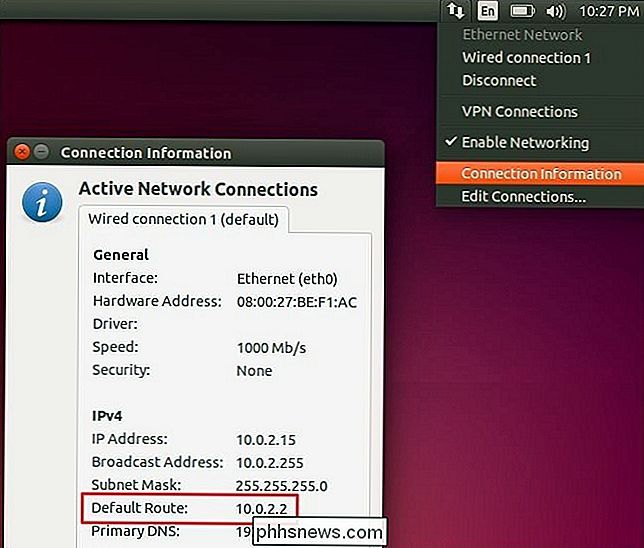
Ir dabar, kai paprastai žinote, ką ieškoti ir kur, jūs taip pat turėtumėte galimybę rasti savo maršrutizatoriaus IP adresą be pernelyg didelių problemų įrenginiuose mes taip pat neapsaugojome. Bet kuris įrenginys, kuris leidžia prisijungti prie tinklo ir peržiūrėti informaciją apie tinklo ryšį, turėtų jį parodyti. Tiesiog pažvelkite į tinklo ryšio parametrus, jei norite nurodyti, kur yra vartai, maršrutizatorius ar numatytasis maršruto adresas.
Vaizdo įrašo kreditas: Matt J Newman "Flickr"

Kaip parodyti neatidėliotiną medicininę informaciją apie savo iPhone
Yra didelė tikimybė, kad turėsite telefoną su jumis nepaprastosios medicinos pagalbos atveju. Štai kodėl "Apple" leidžia jums nustatyti medicininį ID, kuris parodo jūsų sveikatos būklę, vaistų alergijas, avarinius kontaktus ir organų donorų būklę, kurią bet kuris gali matyti neatskleidžiant jūsų telefono.

Jutiklių juosta neturėtų rodyti įspėjimų, pranešimų, naršymo turinio, statinio turinio ar dar ko nors, kuris naudotojui atkreipia dėmesį arba atitraukia nuo jo darbo pagrindinis ekranas. Štai ką nori labiausiai galinga kompanija pasaulyje. Bet tu žinai ką? Štai iš proto. Netikslumai. Sukilėliai. Čia žmonėms, kurie pažvelgė į "Apple" jutiklinius juostus, maniau, kad "aš galiu įdėti kažką kvailo", o tada padarė.



